Intellij 打包WEB应用程序(war)
我在使用Intellij 过程中偶尔会遇到新建的使用MAVEN管理的WEB工程不能自动生成war文件。由于刚开始对打包不熟悉,经过好长时间的研究才了解了其打包的过程,现在记录在这里以便以后自己查阅,同时也希望能给那些像我一样的菜鸟分享一点自己的经验(大神跳过)。
一、新建web工程
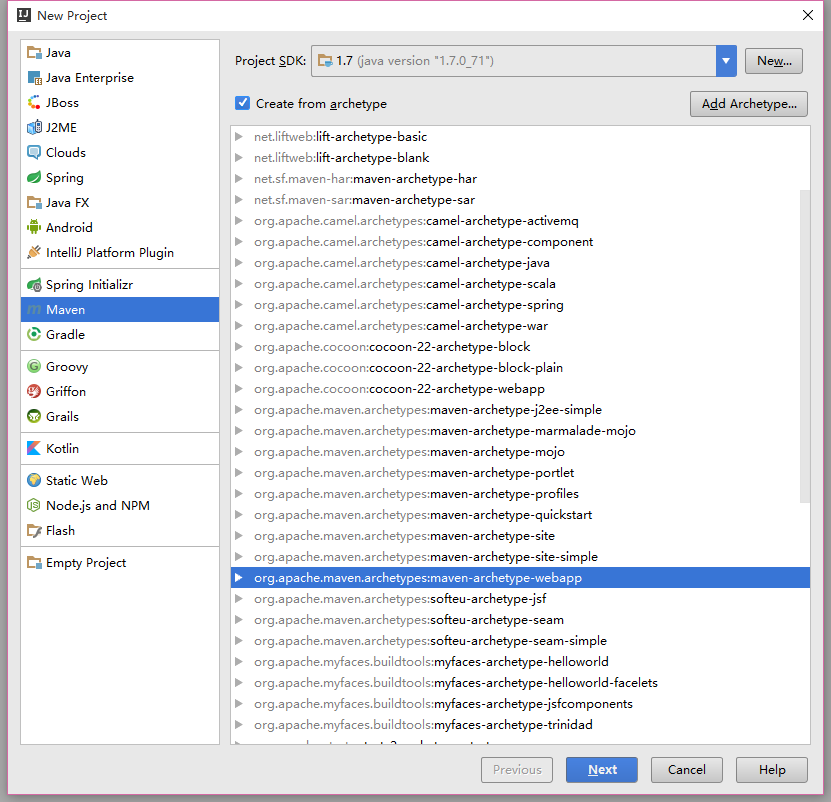
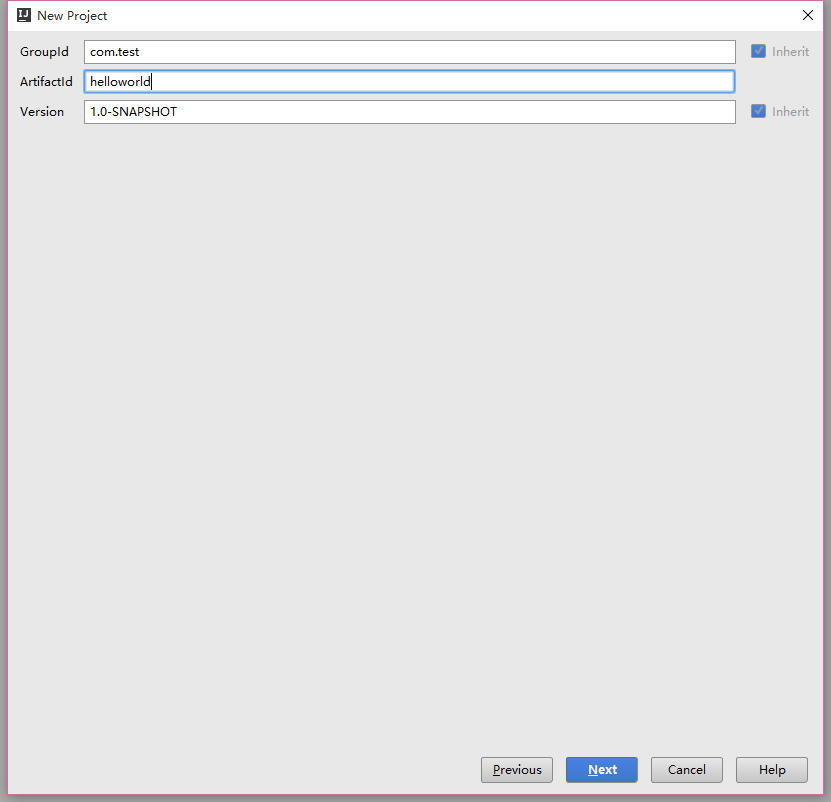
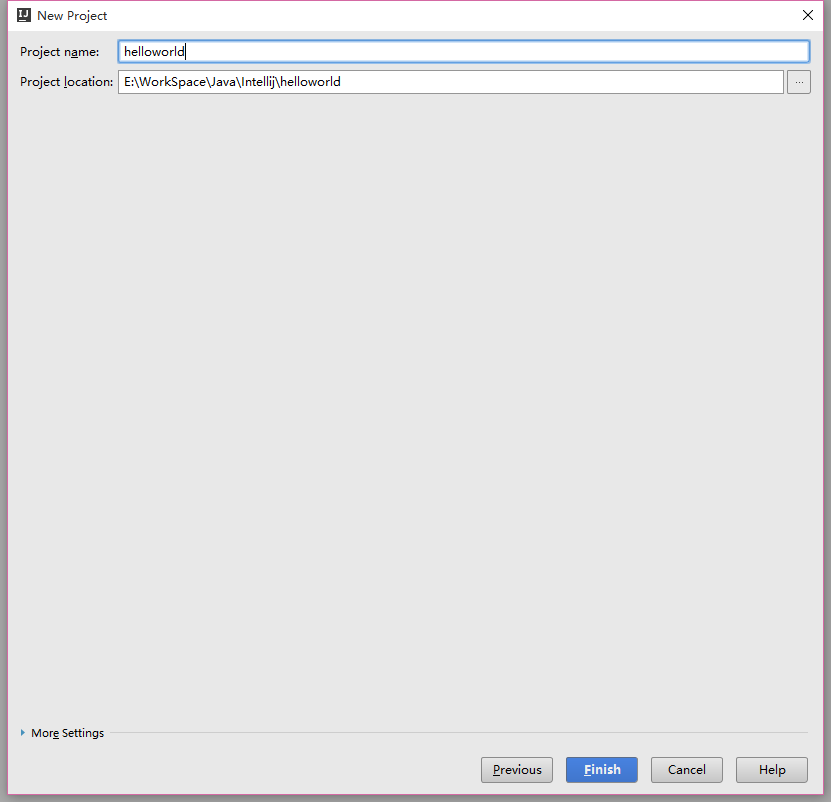
最后稍微等待一会儿,我们可以看到Intellij给我们自动生成了一个简单的Web程序,如下图所示
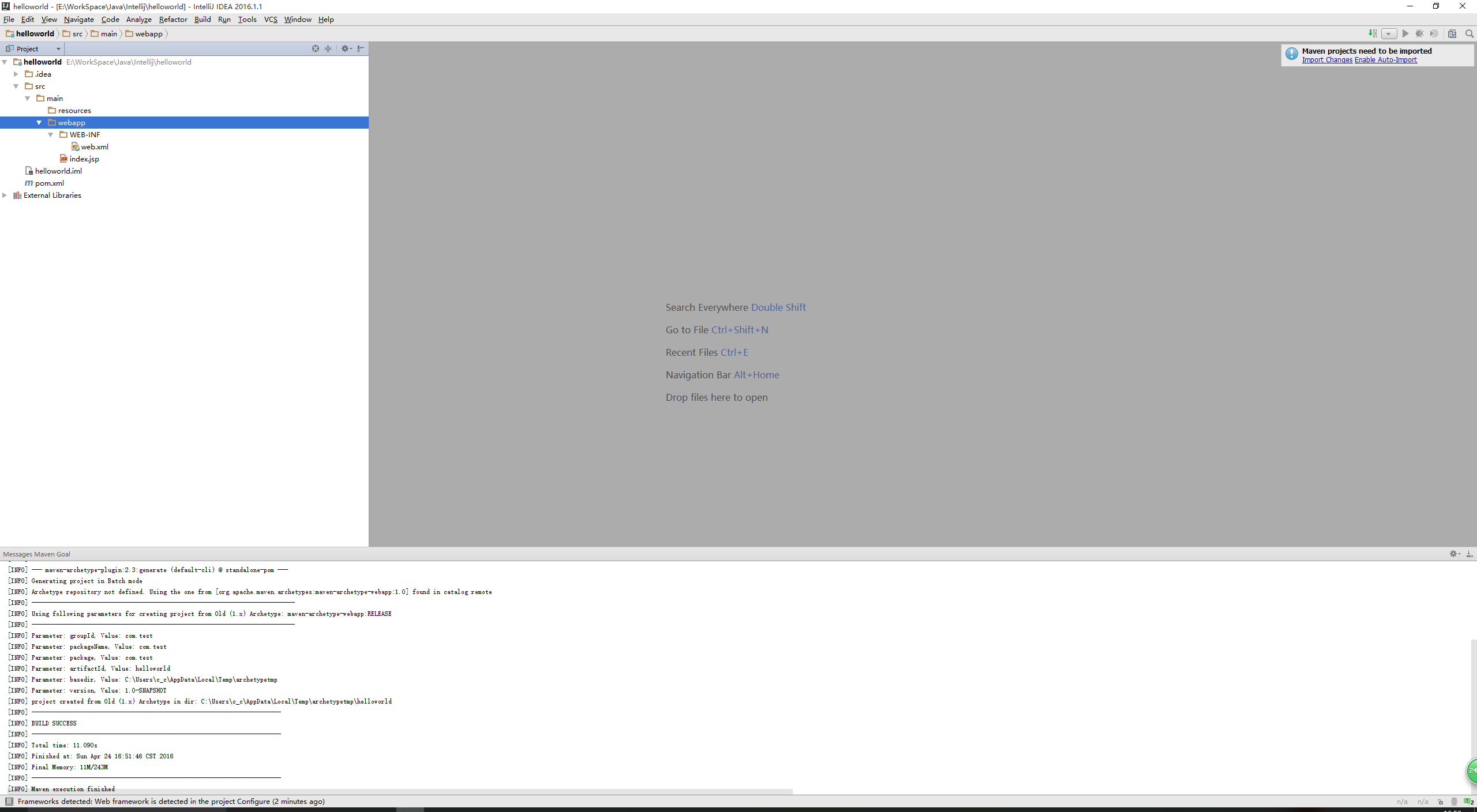
依次点击【File】【Project Structure】打开Project Structure窗口如下图所示。
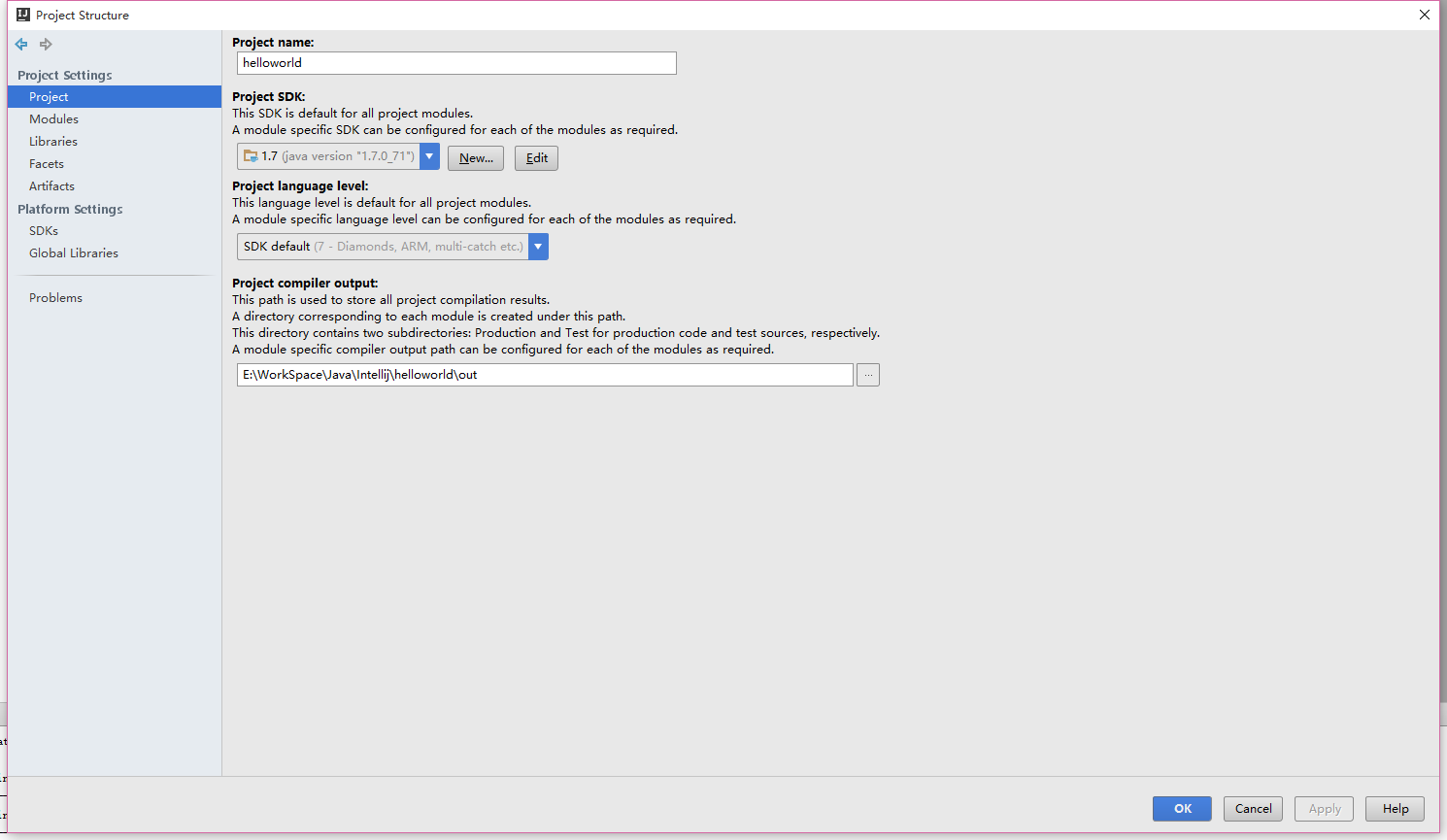
左侧点击【Artifacts】
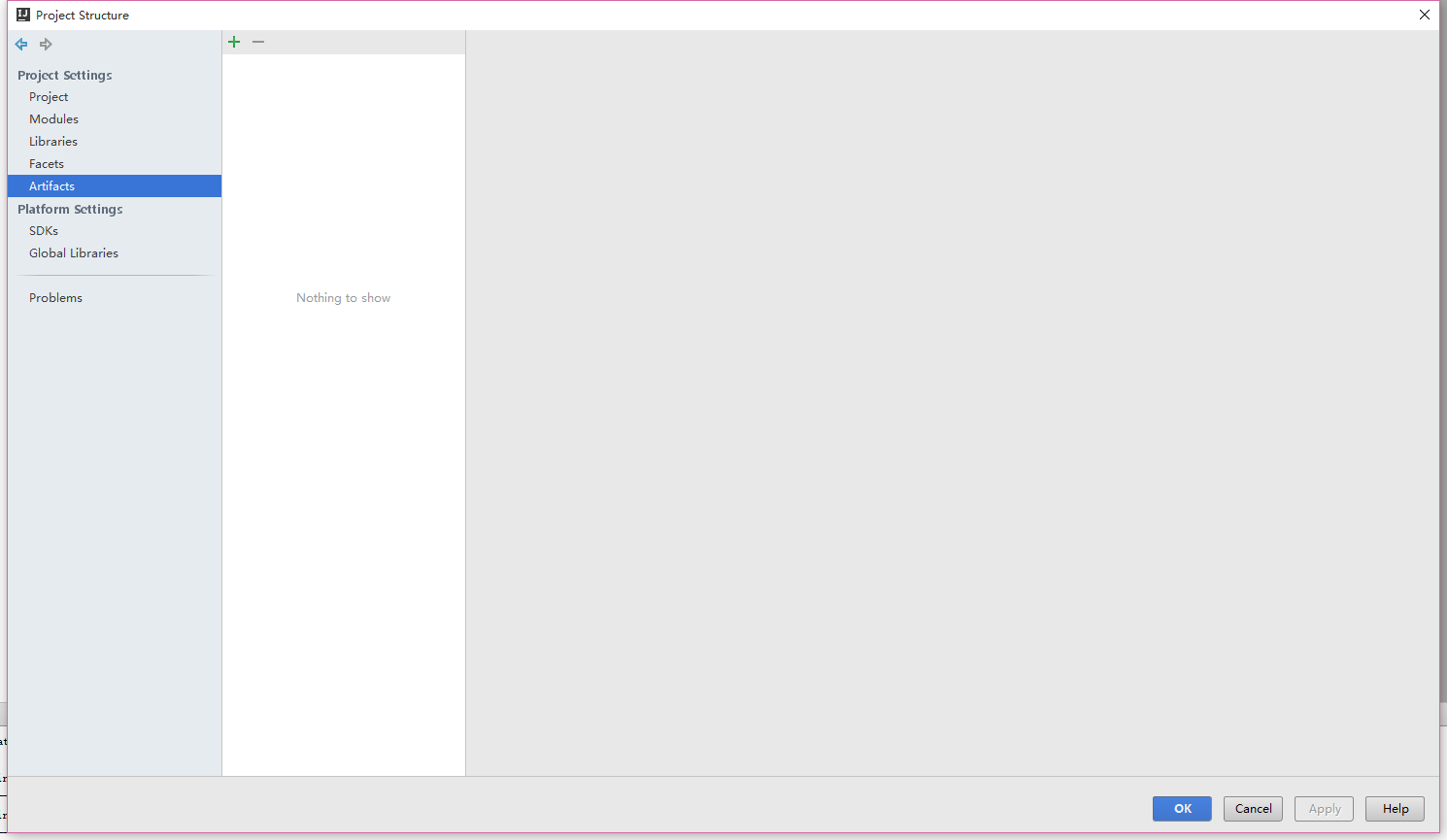
从图上可以看到 中间白框内并没有自动生成打包生成war文件的策略,这样就造成你不能在Tomcat上部署演示你的程序。所以接下来,我们手动配置打包的策略。
二、手动配置打包策略
点击中间的绿色“+”号,选择
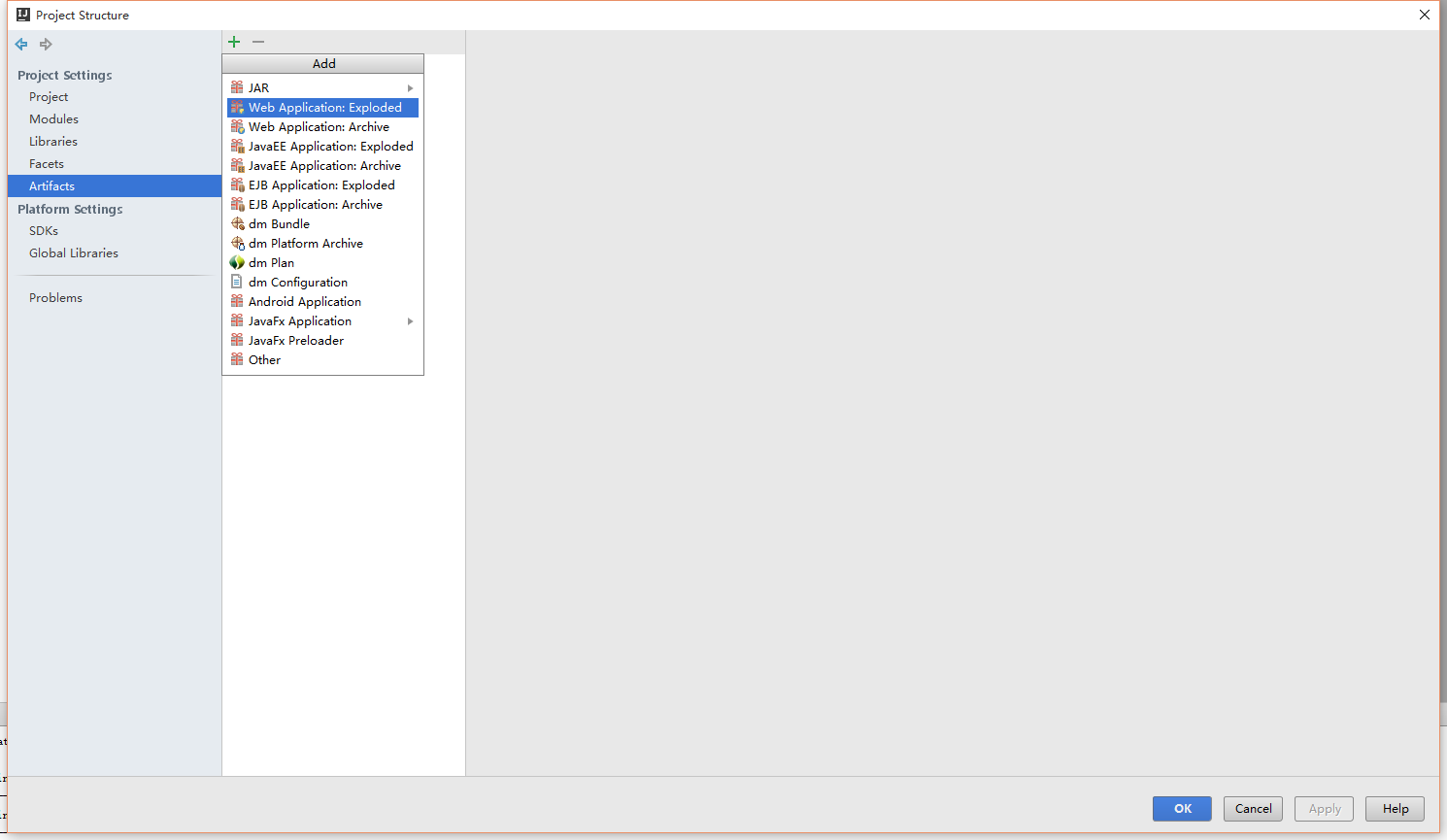
新建一个空的打包策略。
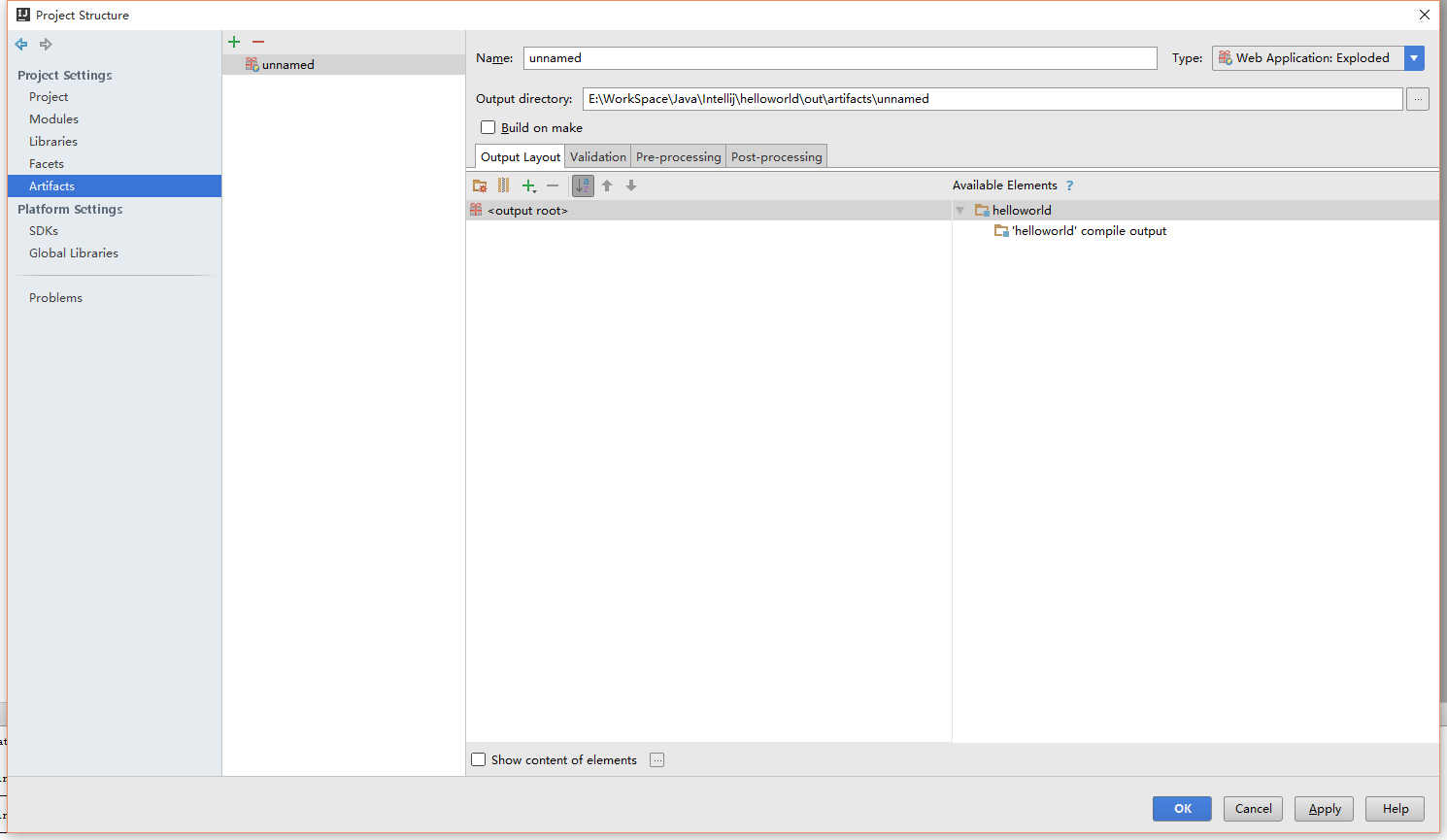
修改一下名字(我这改成hello.war exploded) Output directory不需要修改。之后我们看到如下界面
我们知道WEB程序在部署到Tomcat服务器时其根目录下要包含两个文件夹(WEB-INF、META-INF)所以我们在中间白色任意部位点右键选择 Create Directory 创建这两个文件夹,如下图所示。
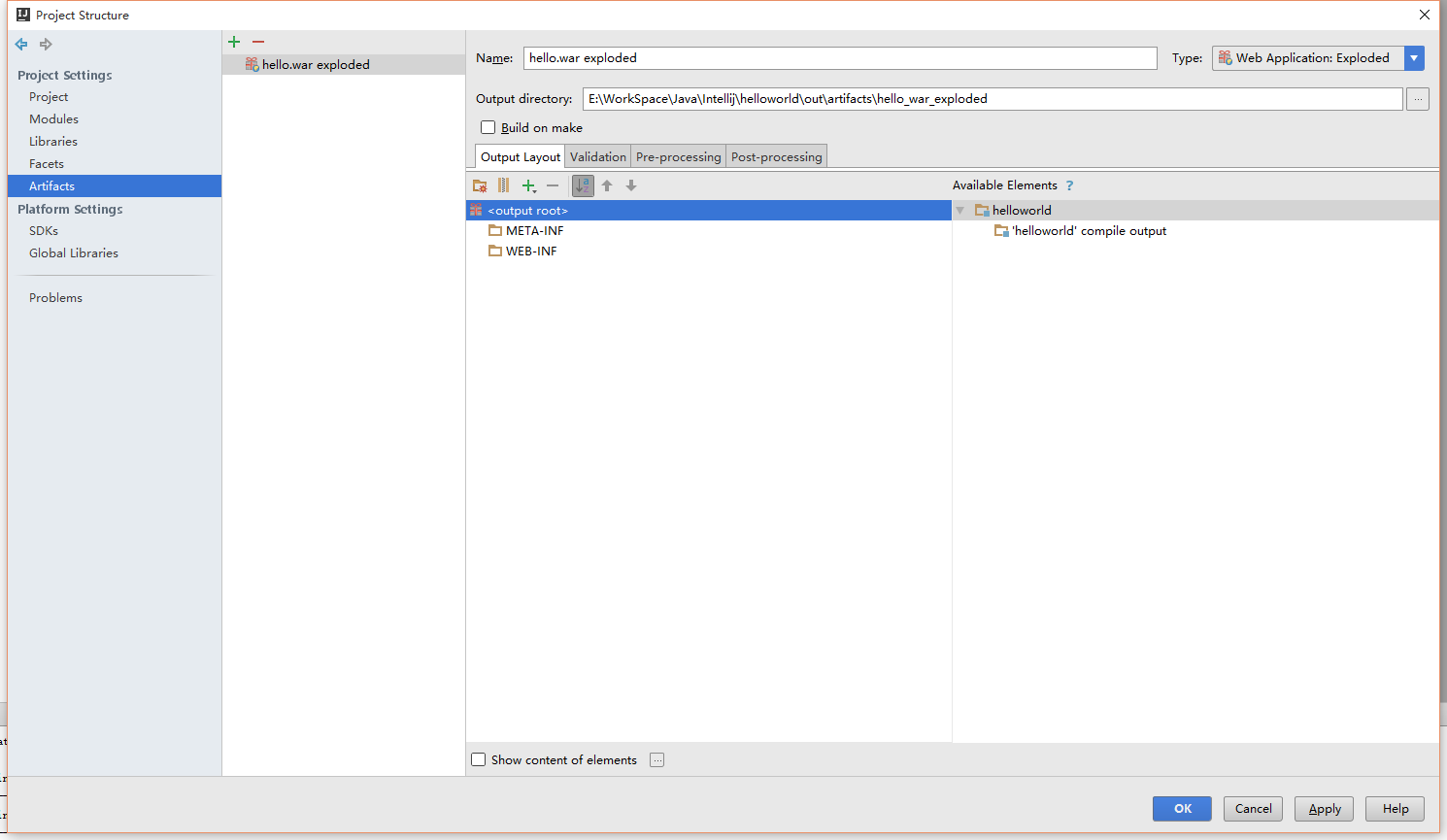
我们还需要把JSP文件也放到生成的War文件中,所以我们点击
中间绿色“+”号选择 Directory Content,在弹出的窗口中选择webapp目录
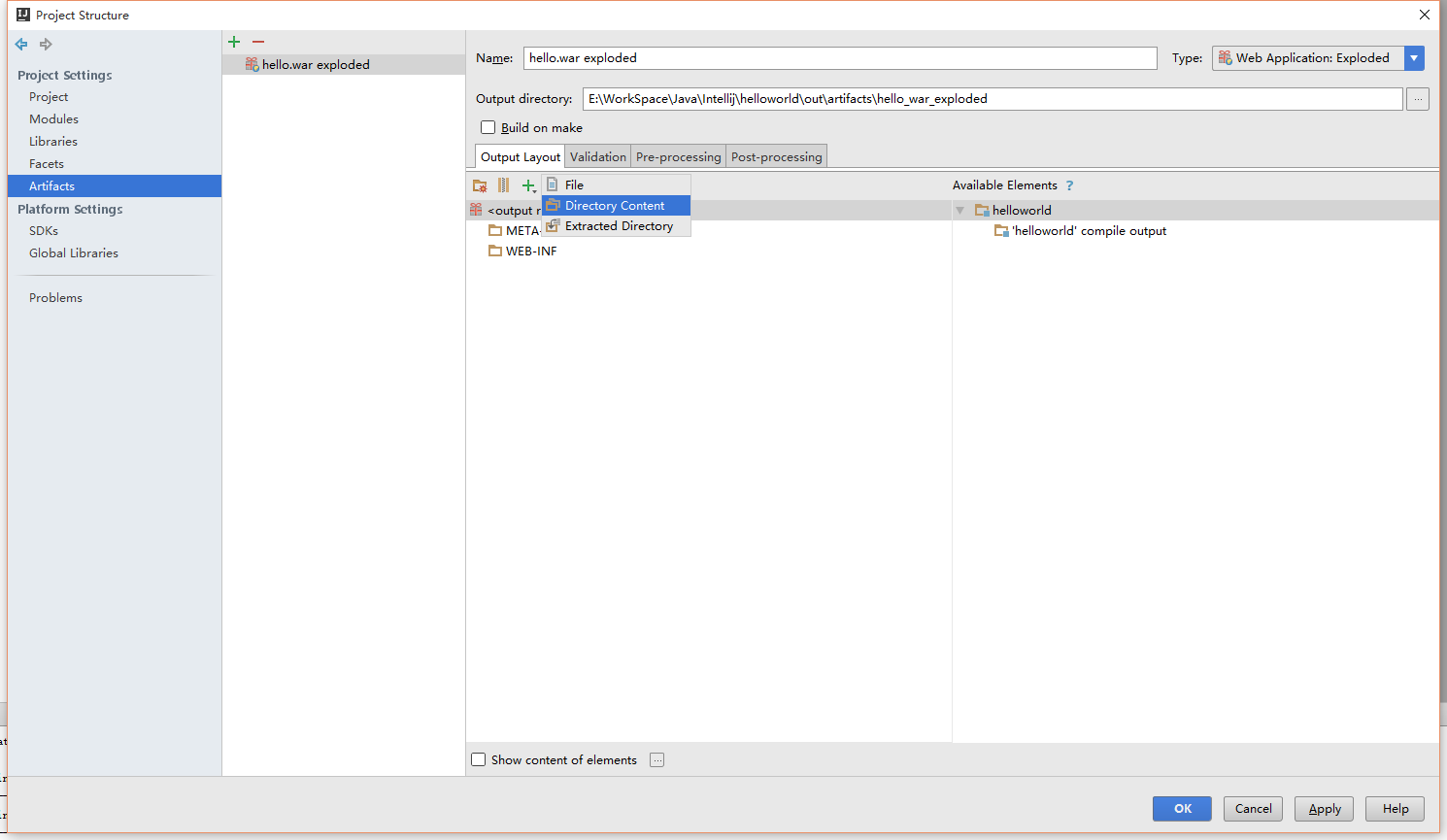
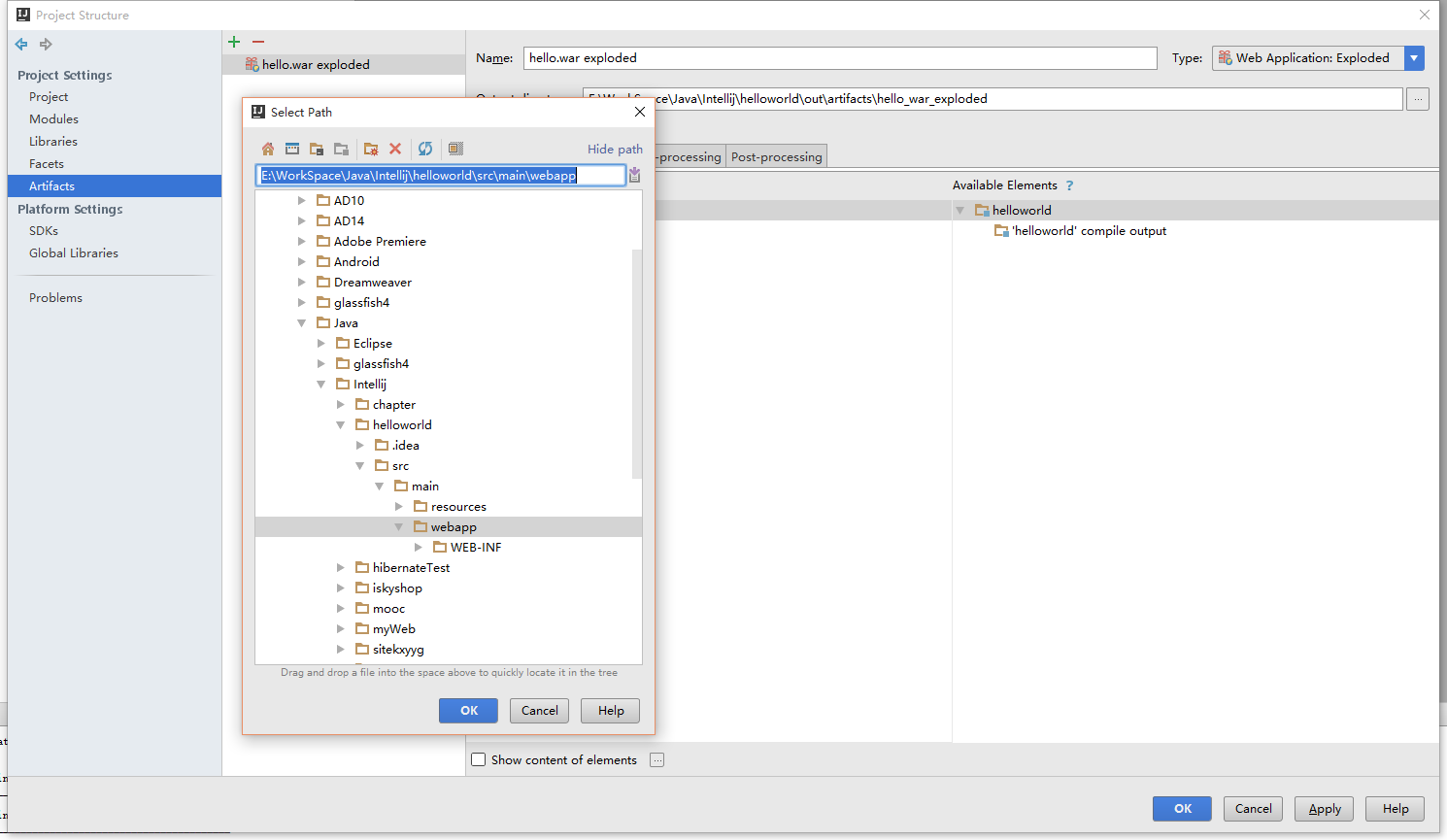
最终结构就是下面这个样子
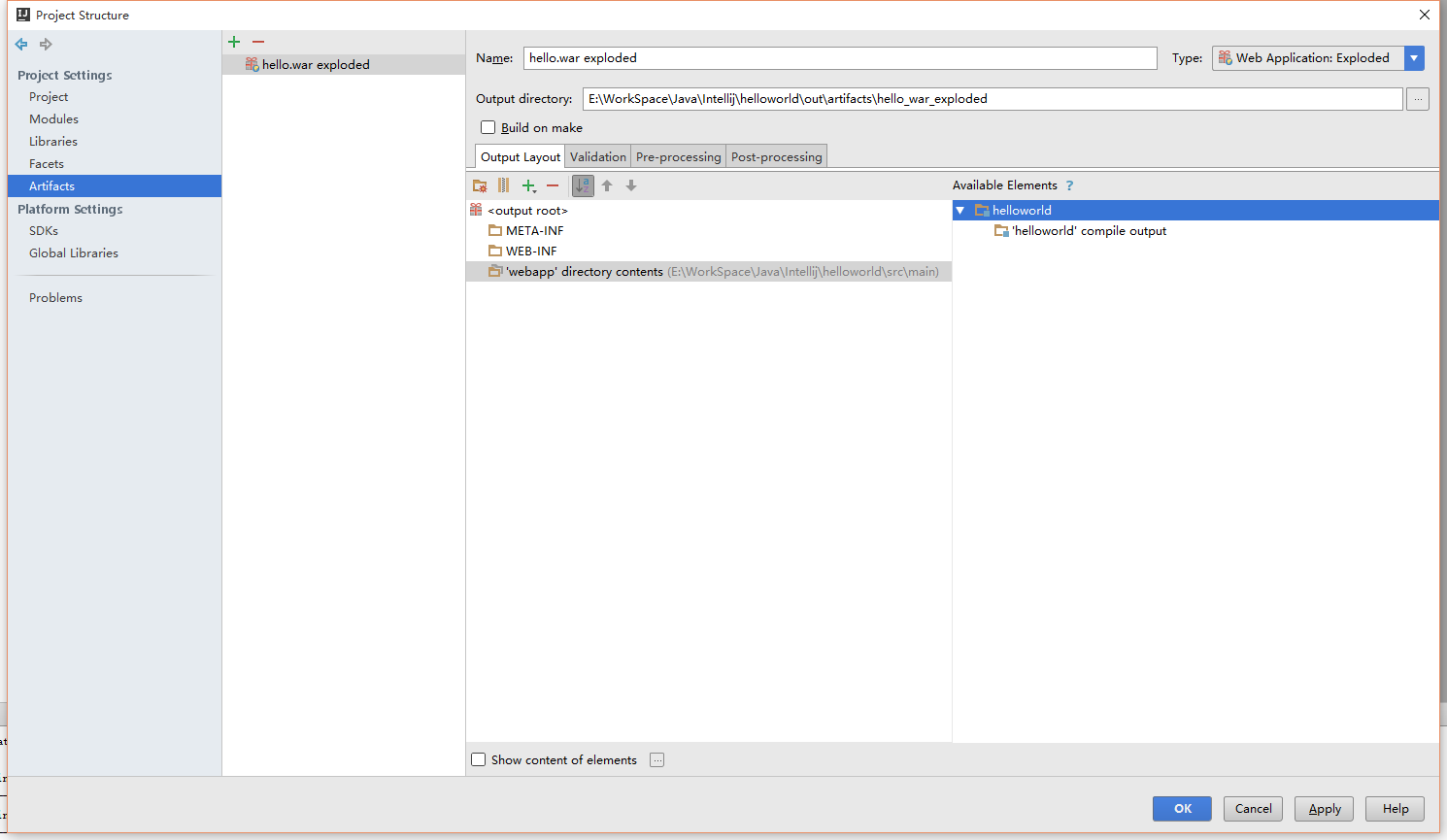
至此我们就完成了最基本的设置,依次点击 Apply Ok,后关闭此窗口。回到主介面,依次点击【Build】、【Build Artifact…】
选择我们刚才新建的hello.war exploded之后我们发现,工程目录结构中多了一个out文件 夹,里面包含目录hello_war_exploded,如下图所示。
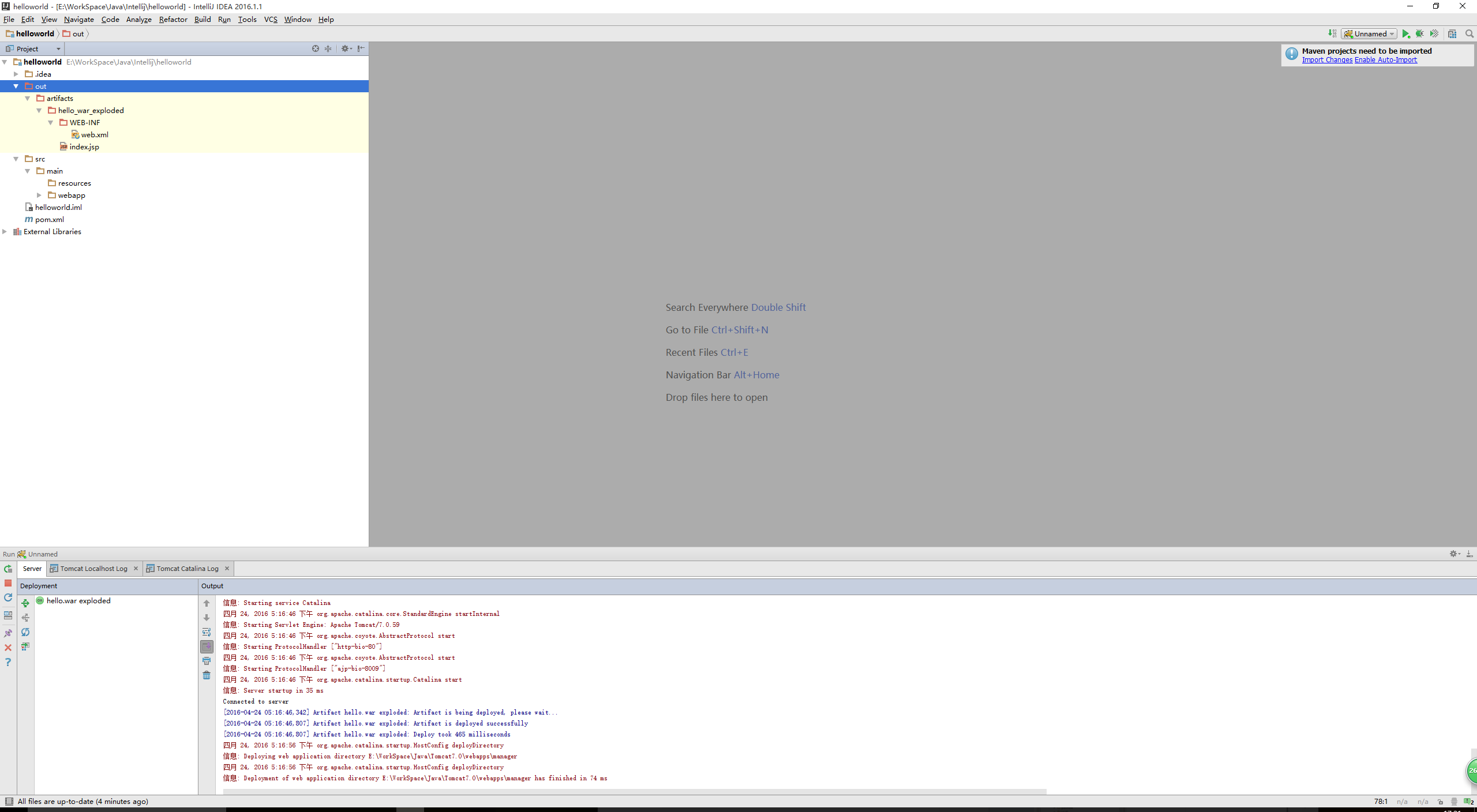
这下我们就可以通过Tomcat进行部署了(此类文章很多,此处不再赘述)
演示结果,我们可以正常看到Hello World了
到了这一步说明我们已经成功将此程序打包了,那如何生成单个的war文件呢?我们仍需要将project structer 打开,选择artifacts 点击中间绿色”+” 作如下图所示选择
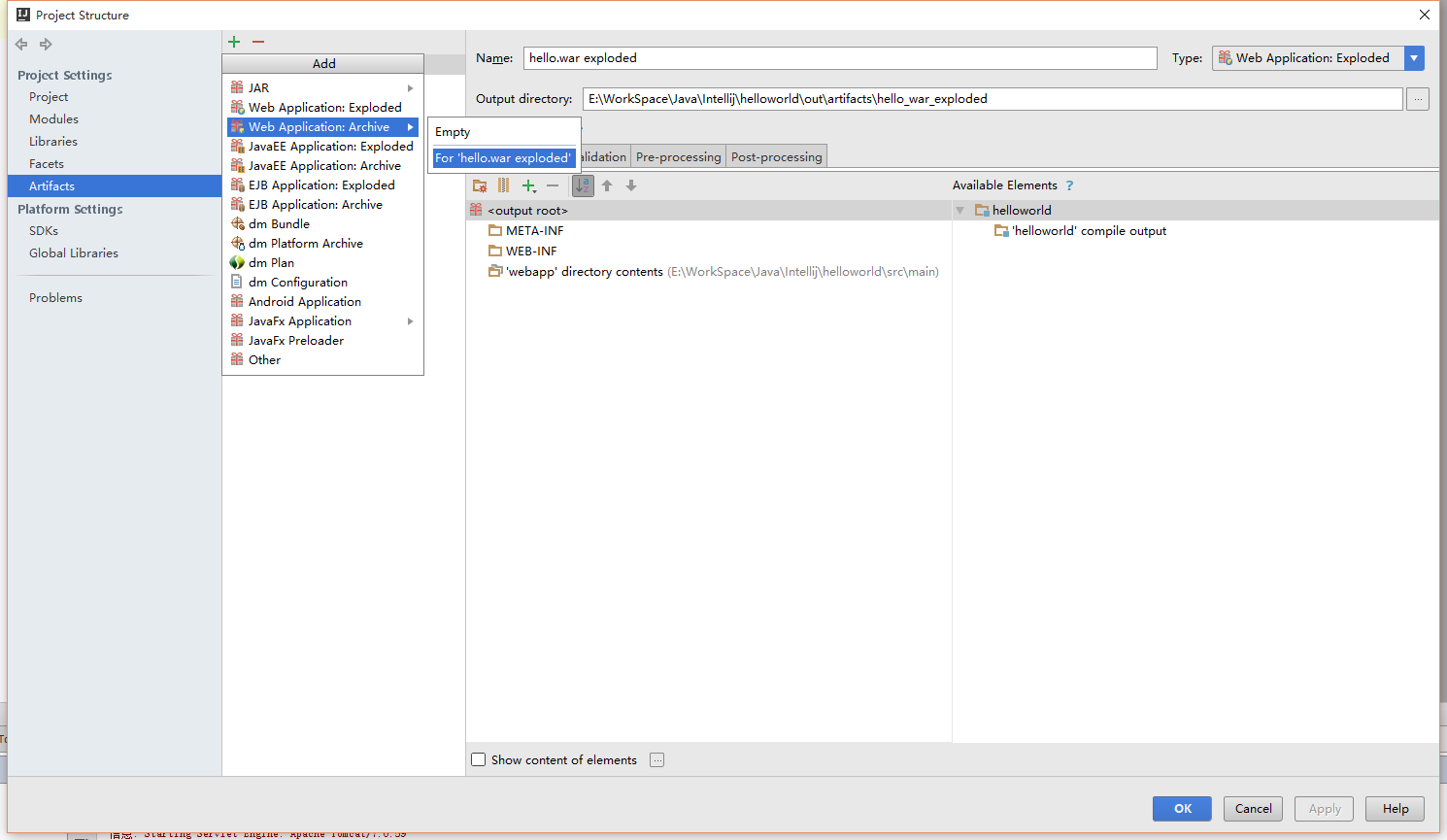
我们可以看到,中间多了一个hello.war
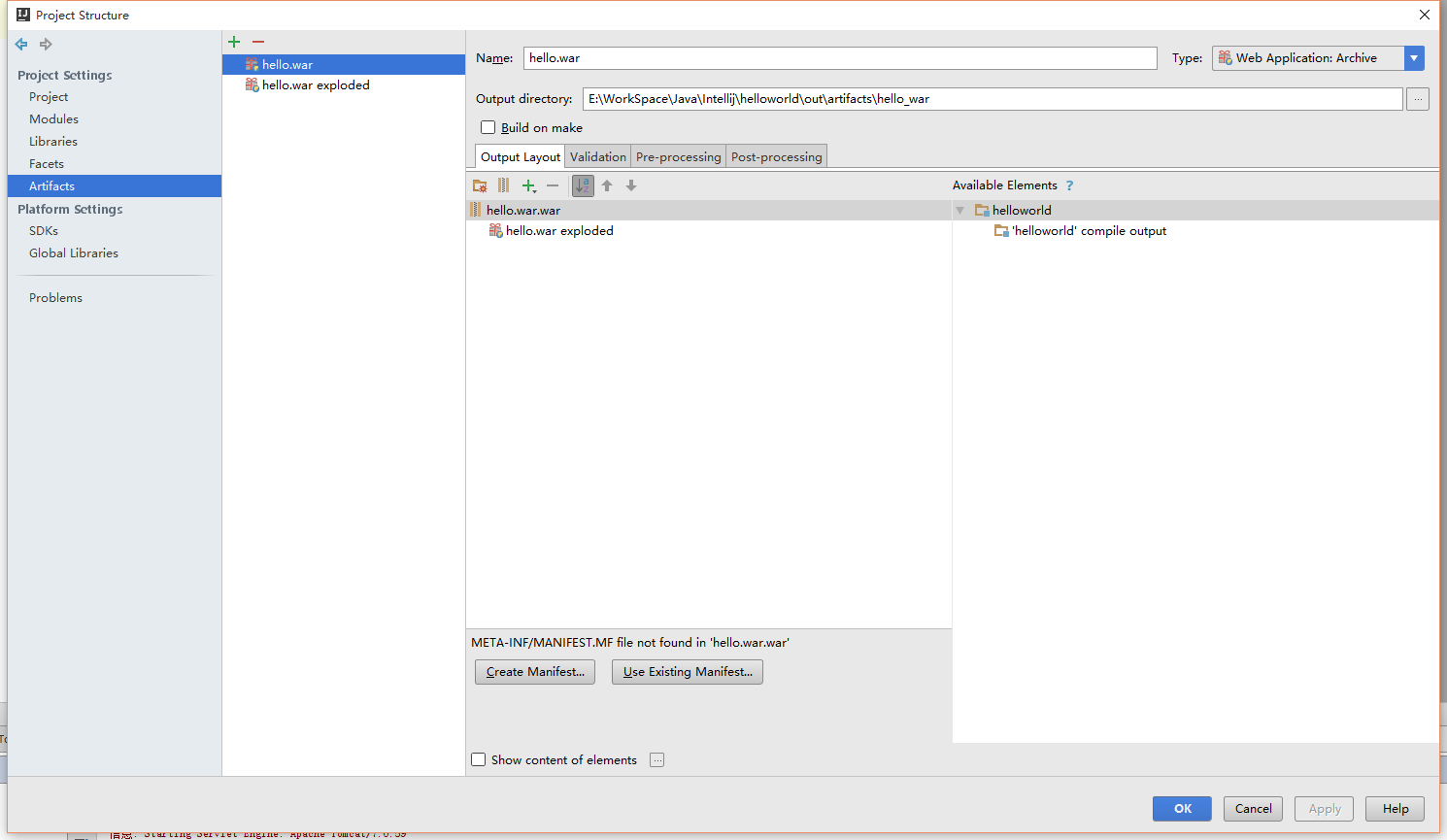
点击【Apply】 【OK】后,返回主页在,再次点击【Build】、【Build Artifact…】
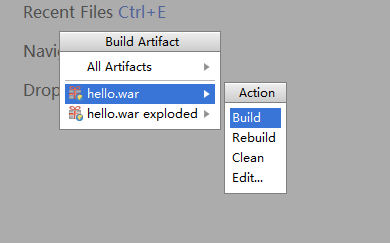
我们可以发现在项目目录中生成了hello.war.war文件。
以上打包过程并不完善,例如我们还需要把项目的编译结果也要合并到项目生成的包中,但做一个简单的指引,希望能给需要的朋友一点帮助。
PS:
这是我写的第一篇博文,我之所以突然想写博文是因为我发现我以前好多花了很长时间才学会的东西,过一段时间不用之后就都忘了,然后需要的时候我又需要重新学习。
同时我在学习的过程中,遇到过很多问题,大部分通过百度、Google搜索,学习别人的经验,所以我作为一个刚步入软件行业的新人,我遇到的问题也许别人也会遇到,所以我就想写下来,也将我懂的一些分享给大家!








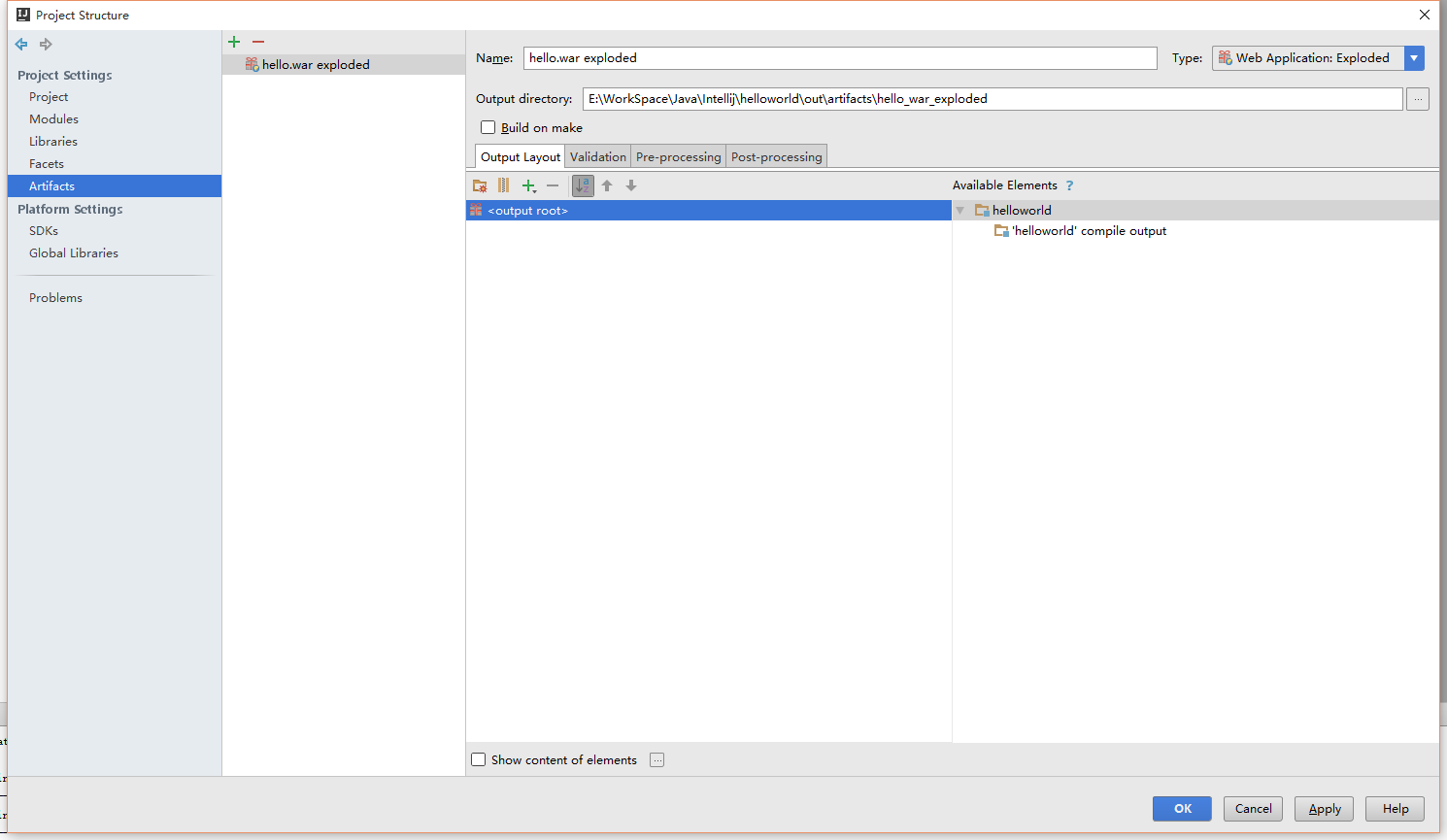
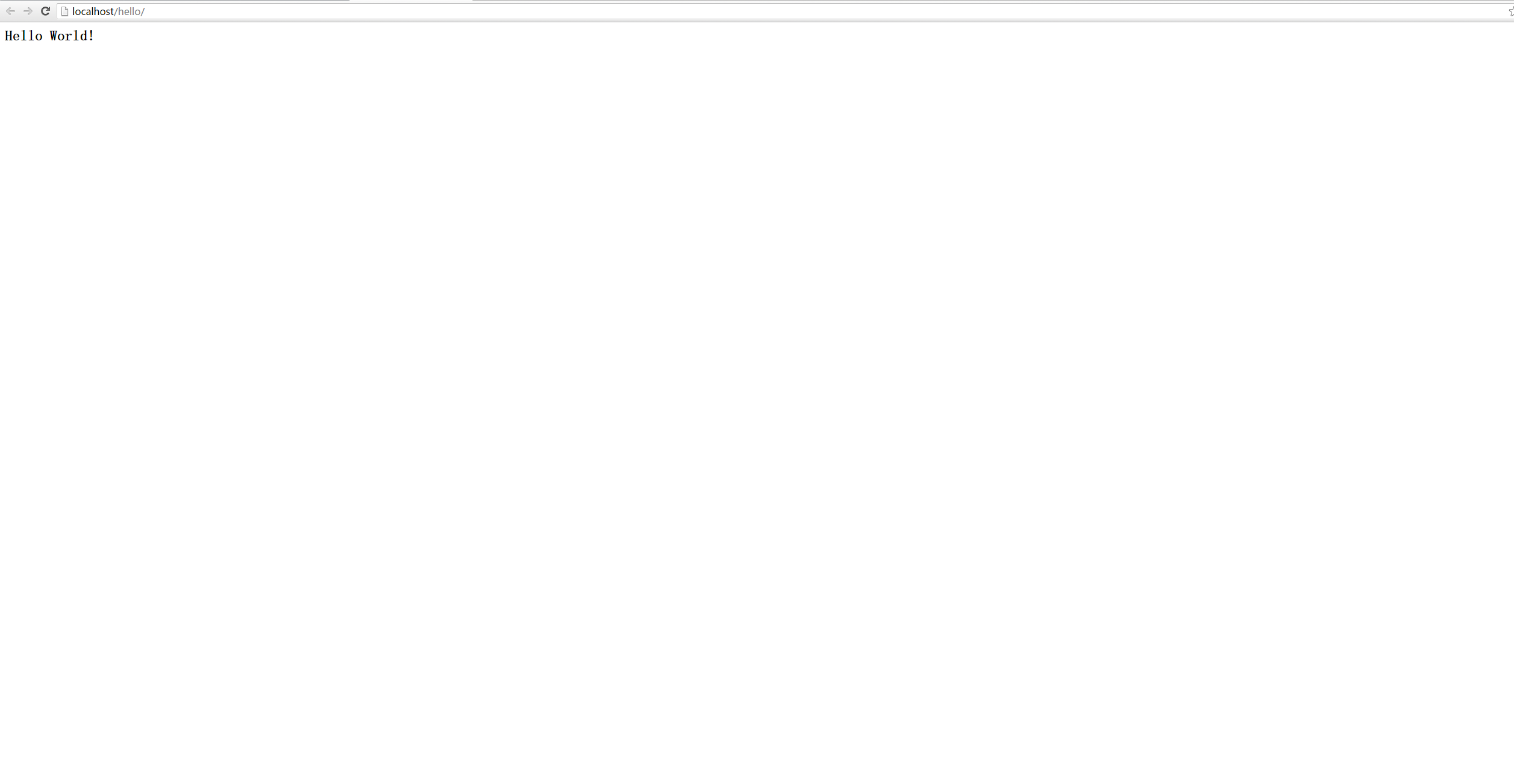
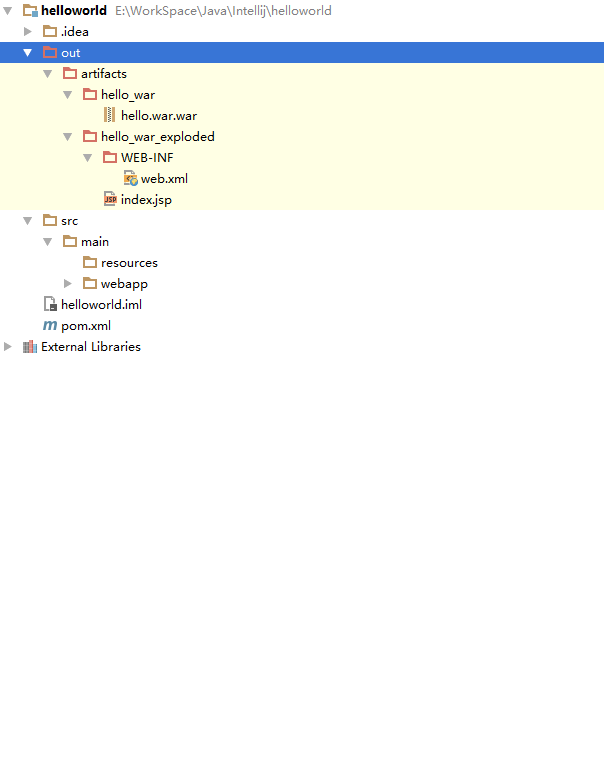














 319
319











 被折叠的 条评论
为什么被折叠?
被折叠的 条评论
为什么被折叠?










